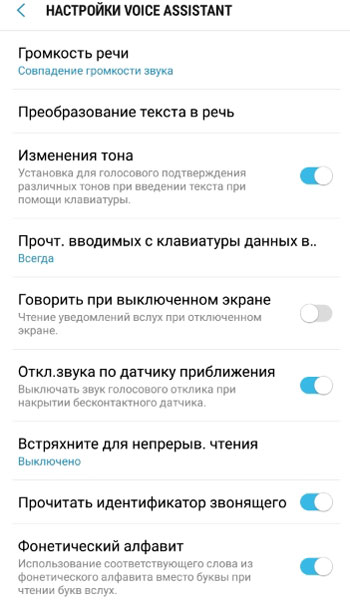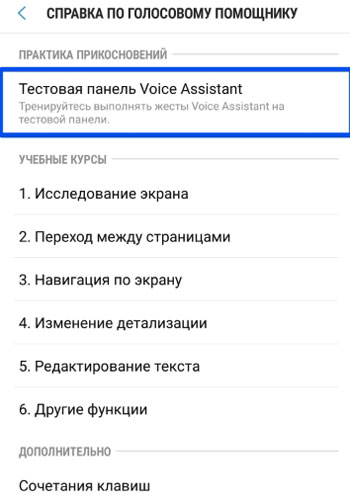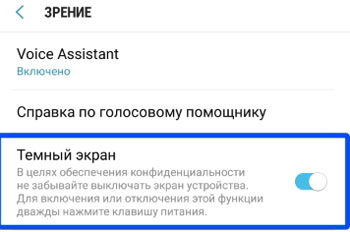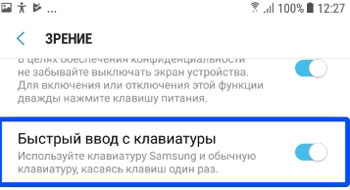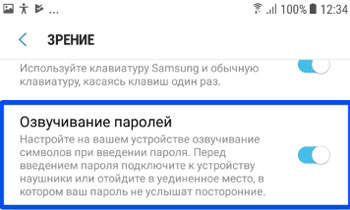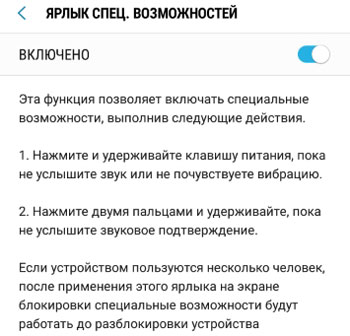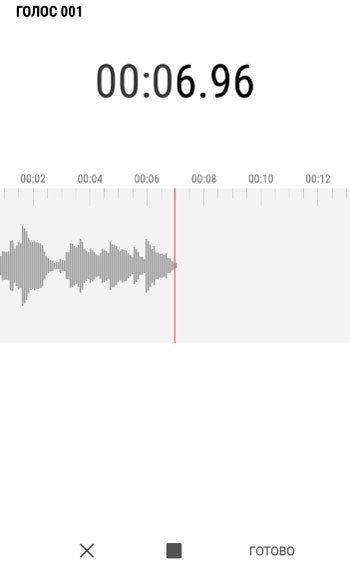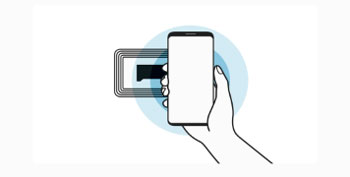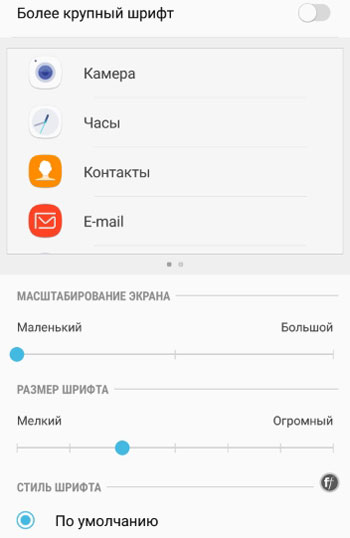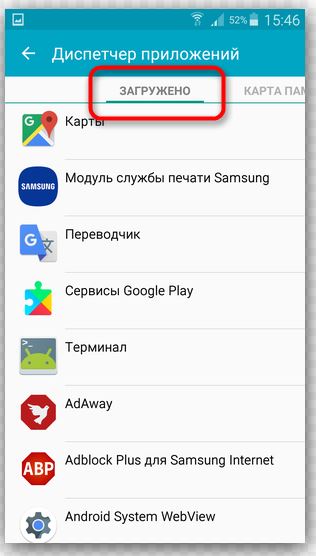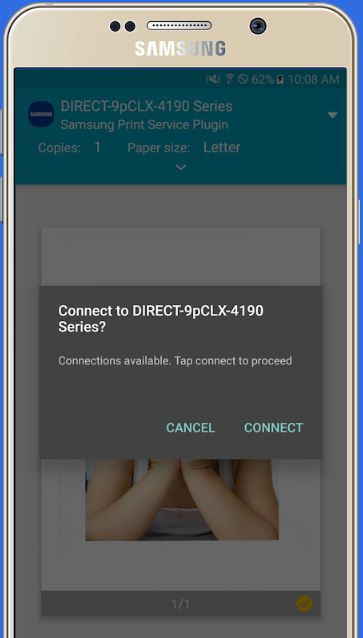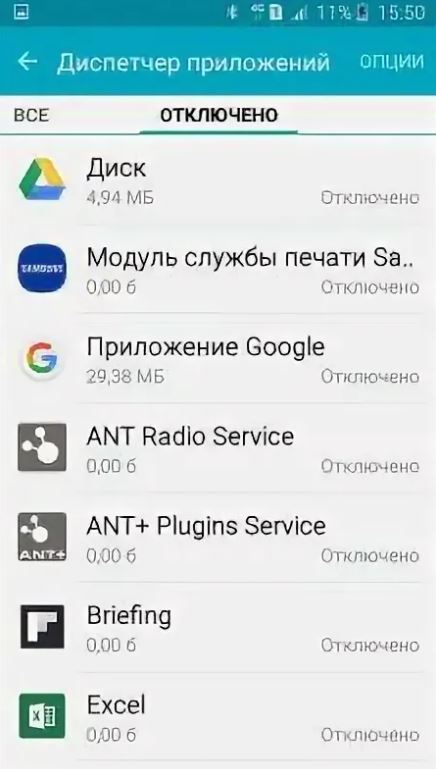Модуль tts samsung что это
Специальные возможности: Зрение

В этой статье разберем все специальные возможности вашего смартфона для людей с нарушениями зрения (или просто для людей с плохим зрением).
Для настройки перейдите в Настройки > Специальные возможности > Зрение в своем телефоне.
Voice Assistant
Прослушайте, с какими объектами можно взаимодействовать на каждом экране. Касайтесь любых элементов, чтобы выбирать их и прослушивать их описание. Дважды коснитесь для выполнения соответствующего действия. Прокручивайте страницу вниз 2 пальцами.
Для настройки голосового помощника выберите: Настройки > Специальные возможности > Зрение > Voice Assistant > Настройки.
Итак доступны следующие настройки:
Справка по голосовому помощнику
Для изучения справка голосовой помощник должен быть включен.
В этом разделе можно потренироваться выполнять жесты Voice Assistant на тестовой панели. Или пройти учебные курсы, как использовать голосовой помощник:
А в разделе “Дополнительно” – сочетания клавиш для управления с клавиатуры:
Темный экран
В целях безопасности и сохранения конфиденциальности не забывайте выключать экран телефона/планшета. Для включения/отключения этой функции дважды нажмите клавишу питания сбоку на корпусе устройства.
Эта настройка активна, когда включен голосовой помощник Voice Assistant.
Быстрый ввод с клавиатуры
Используйте клавиатуру Samsung или обычную, касаясь клавиш один раз. Эта настройка активна, когда включен голосовой помощник Voice Assistant.
Озвучивание паролей
Включите на вашем телефоне озвучивание символов при вводе пароля. Перед тем, как вводить пароль, убедитесь, что никто не услышит ваш пароль, или подключите наушники к телефону.
Ярлык специальных возможностей
Эта опция позволяет быстро включать специальные возможности на телефоне, выполнив следующие действия:
Голосовая NFC-метка
Записывайте голосовые записи в теги NFC, чтобы регистрировать информацию об окружающих объектах. Для работы этой функции в вашем телефоне должен быть чип NFC.
После записи нажмите кнопку “готово”. Чтобы добавить данные к голосовой NFC-метке, удерживайте над ней телефон задней крышкой.
Масштаб экрана и шрифта
Более крупный шрифт – активация режима выбора самого крупного шрифта на экране.
Установите для себя нужно масштабирование экрана, размер и стиль шрифта. Для наглядности приведены иконки приложений, которые будут меняться при изменении настроек шрифта и масштаба экрана.
Доступно 5 предустановленных стилей шрифта, но можно скачать и еще бесплатно. Выбор из более 100 различных шрифтов. Выберите опцию “Загрузить шрифты” внизу экрана.
Другие настройки
Итоги. В этой статье мы подробно разобрали все настройки в телефоне для людей с ограниченными возможностями – с нарушениями зрения. Другие спец. возможности для людей с нарушениями координации и слуха читайте в следующих статьях.
Какие приложения можно отключить или удалить на Андроиде без последствий на примере Самсунг Гэлакси
Покупаешь новый смартфон, включаешь, а там уже установлена куча ненужных программ. Бывает сложно понять для чего нужны эти приложения и можно ли их безболезненно удалить или отключить. Когда я приобрел Самсунг A5 2017, из 32 гигабайт внутренней памяти было свободно около десяти. Остальное пространство занимали предустановленные программы.
В этой статье я расскажу какие приложения можно отключить на Андроиде без особых последствий. Не буду рассматривать удаление системного софта, потому что для этого в большинстве случаев нужен root доступ. Если решитесь на получение рута – программа Debloater легко справится с задачей удаления. Скачать её можно на плеймаркете или 4pda.
Я собрал данные по устройствам Samsung Galaxy (так как являюсь обладателем одного из них) в сводную таблицу приложений, не влияющих на работоспособность телефона (с описанием). А вы сами решайте, что с ними делать. Но отключение или удаление лишнего мусора поможет увеличить быстродействие вашего мобильника.
Обращаю ваше внимание, что если нажать кнопку «остановить», то программа может впоследствии перезапуститься автоматически. А если «отключить», то не перезапускается пока не включишь ее вручную. Некоторые ни отключить, ни удалить невозможно.
Facebook и другие социальные сети
«Мордокнига» платит производителям смартфонов за то, чтобы они вшивали приложение в прошивку. Мобильный клиент позволяет всё время быть в курсе событий ваших друзей, отслеживать лайки, и назойливо уведомляет о каждом чихе. При этом он жрёт много ресурсов и непрерывно садит батарейку. К сожалению, в моём Самсунге эта зараза не удаляется. Но её можно отключить, что я незамедлительно сделал, так как вообще не пользуюсь этой социальной сетью. При особой надобности я на время могу активировать приложение.
Лучше заходить в соцсети через браузер (об этом читайте ниже), урезание функциональности незначительное, в отличие от ресурса аккумулятора и ненужных уведомлений. Исключение составляет «Инстаграм».
Погодные приложения
Погодный виджет – тоже зачастую встроен в операционную систему телефона. У меня он работал 3 месяца, а потом перестал обновлять данные. От этой программы мне всегда требуется только два параметра: температура воздуха и наличие осадков. Если вам нужны метеорологические карты и прочие рюшечки – тогда удалять программу не нужно. В остальных случаях желательно избавиться от ненужного прожорливого приложения, которое ежеминутно пытается соединиться с сервером. Мне на A5 сделать это не удалось.
Всегда можно посмотреть погоду выглянув в окно. А если нужен прогноз, Google – хороший предсказатель.
Антивирусные программы
Антивирус нужен, если на телефоне стоят root-права, вы постоянно проводите эксперименты и ставите сомнительные взломанные приложения из неизвестных источников. В ином случае такая защита не требуется. Антивирус также будет съедать память и тормозить систему без необходимости.
Если возникли подозрения – поставьте антивирус и после проверки удалите его. На моем телефоне есть встроенный, который я тоже отключил.
Clean Master и другие оптимизаторы системы
Софт для «ускорения» телефона вопреки ожиданиям замедляет работу аппарата. Чудес не бывает, несмотря на заверения разработчиков этих программ. Большинство «очистителей» только вредят. На моём Samsung A5 2017 в настройках есть раздел «Оптимизация», где всё происходит по нажатию одной кнопки. В большинстве телефонов есть инструменты для очистки кэша и остатков удаленного софта. И дополнительных программ устанавливать не требуется.
Дефолтный браузер
Практически каждый уважающий себя производитель телефонов разрабатывает и внедряет в прошивку свой интернет-браузер. В него может быть вшита программа-шпион или рекламные ссылки. Но даже если их нет – это не означает, что браузер хороший. Отключите его или удалите.
Лучше всего установить Google Chrome – простой и быстрый браузер. Если вы печетесь о конфиденциальности и не желаете захламлять пространство телефона накапливающимся кэшем – ваш выбор Firefox Focus, приватный браузер не оставляющий следов.
По остальным приложениям я составил небольшую таблицу. Здесь всё, что можно отключить без последствий для работы Android.
Таблица приложений, которые можно удалить или отключить на Самсунге
| Название | Описание |
|---|---|
| Билайн, Мегафон и прочие | Приложения сотовых операторов |
| Виджет S Planner | Виджет планировщика задач |
| Виджет Story Album | Виджет сортировщика изображений |
| Диктофон | По-другому «Звукозапись» |
| Диск (Google Drive) | Файловый хостинг, созданный и поддерживаемый компанией Google. |
| Защищённая папка | Инструмент для создания личного защищенного пространства для хранения файлов, которые вы хотели бы скрыть от других людей |
| Калькулятор | Без комментариев |
| Карты | Набор приложений, построенных на основе бесплатного картографического сервиса Google |
| Магазин Samsung | В нём можно просматривать и покупать тоже что и в обычном официальном магазине Самсунг. Настраивается по месту нахождения телефона. Доступно удаление |
| Мобильная печать | С помощью него можно подключать смартфон к домашнему или офисному принтеру |
| Модуль службы печати | Позволяет печатать на принтер |
| Погода | Про погоду мы говорили выше. |
| Подарки от Samsung | Лучшие приложения в подарок для некоторых устройств Samsung. Ограничены по времени и моделям телефонов. Мало интересного. Доступно удаление |
| Подключаемый модуль печати HP | Используется для вывода печати на принтеры |
| Радио | Обычное FM радио |
| Словарь | Без комментариев |
| Спулер печати | Диспетчер очереди печати – программа-планировщик, которая принимает документы, отправленные пользователем на печать, сохраняет их (на диске или в оперативной памяти) и отправляет в порядке очереди на выбранный принтер. |
| Фоторедактор | Без комментариев |
| AWAD | С его помощью моджно приобрести авиабилет в любую точку мира прямо с телефона |
| Blurb Checkout | Приложение предназначено для платежных операций при оплате книг созданных программой Blurb |
| Briefing | Выглядит как дополнительный экран, показывает новости, погоду, статьи какие-то и все это типа интересно и удобно ну и все в этом стиле. |
| ChatON | Глобальный мобильный коммуникационный сервис, разработанный компанией Samsung Electronics |
| ChocoEUKor, CoolEUKor | Встроенный системный шрифт |
| Dropbox и DropboxOOBE | Софт для облачного хранения данных |
| Приложение-агрегатор социальных сетей журнального формата. Собирает актуальные новости из подписок соц. сетей и новостных ресурсов. | |
| Feature advisor | Приложение отвечает за подсказки по функциям и возможностям смартфона, Появляется после обновления EMUI на версию 9.0.1. Останавливать или удалять производитель не рекомендует. |
| Galaxy Apps | Фирменный магазин приложений |
| Game launcher | Приложение Game Launcher, разработанное сотрудниками компании Samsung для оптимизации игрового процесса |
| Game optimizing service | Утилита Samsung, уведомляющая об обновлениях в играх. В том числе, отвечает за повышение производительности в мобильных играх, а также за экономию заряда аккумулятора во время игровых сессий |
| Gmail | Почта от Гугла |
| Google Фото | Фотки от Гугла |
| Google Play Market | Предназначен для поиска установки и удаления программ |
| Group Play | Умеет объединять несколько смартфонов для совместной работы. С его помощью пользователь может одновременно управлять сразу несколькими устройствами, подключенными через Wi-Fi Direct и NFC |
| Hangouts | Предназначен для мгновенного обмена сообщениями и видеоконференций. Заменяет собой сразу три системы для мгновенного обмена сообщениями: Google Talk, Google+ Чаты и сервис видеочатов Google+ Видеовстречи, а также онлайн-трансляцию через Youtube. |
| KLMS Agent | Приложение, отвечающее за безопасность данных в телефонах Самсунг. Программа включает в себя фирменную технологию защиты данных — KNOX |
| Knox Notification Manager | Специализированная надстройка над ОС Android, призванная значительно повысить уровень защиты информации на мобильном устройстве от Samsung. В состав этой системы входит набор расширений, позволяющий создать защищенную среду на платформе от Google. |
| Link Sharing (бывший Simple Sharing) | С помощью него можно удалённо получать доступ и управлять содержимым Samsung-устройств посредством Wi-Fi |
| One Drive | Облачное хранилище от компании Microsoft |
| Picasa Uploader | Какая-то хрень, которая живет своей жизнью (качает, обновляет) |
| Play Игры, книги, музыка, пресса, фильмы | Всё это платное |
| RoseEUKor | Фирменный системный шрифт |
| S Memo | Позволяет создавать заметки с помощью клавиатуры, стилуса или голоса |
| S Planner | Планировщик задач |
| S Voice | Виртуальный голосовой ассистент |
| S Suggert | «Советник» по программам, аналог эппловской системы Genius |
| S Translator | Переводчик |
| Samsung account | Аккаунт для получения доступа к расширенному функционалу телефона Самсунг |
| Samsung Cloud Data Relay | Синхронизация с облаком |
| Samsung Health | Прога, повернутая на здоровом образе жизни. Поможет поддерживать здоровье, фиксируя и анализируя физическую активность в течение дня |
| Samsung Internet | Тот самый встроенный браузер |
| Samsung Link (Samsung Link Platform) | Приложение, которое соединяет все устройства и сервисы хранения данных в одном месте для комплексного поиска и воспроизведения |
| Samsung Members | Это такое место, где можно задать вопрос об устройстве, пообщаться на темы, связанные с ним. В общем, сообщество пользователей Самсунга |
| Samsung Notes | Блокнот для заметок |
| SamsungSans | Встроенный системный шрифт |
| Story Album | Позволяет рассортировать хранящиеся в памяти смартфона фотографии с указанием, когда и где они были сделаны |
| TalkBack | Позволяет озвучивать буквально все действия, которые производятся на смартфоне |
| UBANK | Инновационная банковская онлайн система, позволяющая совершать безопасные денежные платежи |
| Workspace | Рабочий контейнер предприятия, изолирующий рабочие приложения и данные от остальных данных, хранится на чипсете устройства и платформе Knox. |
| Youtube | Приложение для просмотра видео онлайн |
Заметка про обновления
Допустим вы не стали ничего отключать – пусть себе работают. Автоматическое отключение фоновых приложений помогает избежать быстрого разряда акб. Но ведь эти программы ещё и обновляются! И пожирают в этом случае не оперативную память, а внутреннюю. Поэтому я пошёл дальше и отключил автоапдейты через Play Маркет. Регулярно вручную обновляю только те приложения, которыми реально пользуюсь.
Что такое Модуль службы печати samsung?
Данное приложение может быть по умолчанию установлено на некоторых моделях смартфонов Samsung. Также допускается его установка и использование на смартфонах других производителей.
Установленный модуль печати Samsung
В данной статье мы расскажем для чего оно нужно и можно ли его без последствий удалить.
Печать на вай фай принтер
Достаточно давно была представлена технология Mopria, которая позволяет печатать документы и изображения напрямую со смартфона на принтер. При этом не нужно их соединять проводами. Передача данных осуществляется через Wi-Fi.
Подключение к принтеру для печати
Стоит отметить, что для работы Mopria обязательно требуется ее поддержка принтером.
Несмотря на то, что программа называется модуль службы печати samsung, это вовсе не значит, что она работает только с принтерами данного производителя. С ее помощью вы без проблем сможете напечатать нужный файл на практически любой модели принтера Brother, Canon, Epson, Xerox, HP, Kyocera, Lexmark, Ricoh, Samsung, Sharp, поддерживающей печать по Wi-Fi.
Нужна ли эта программа на смартфоне?
Если вы не собираетесь ничего печатать со своего телефона по Wi-Fi, то программа модуль службы печати samsung вам абсолютно не нужна и ее можно удалять или отключать.
Отключение модуля печати
А вдруг когда – то все таки потребуется что – то распечатать, то ее можно без проблем скачать из Google Play бесплатно.
Вывод
Модуль службы печати samsung является приложением для Android смартфонов, которое позволяет осуществлять печать документов и изображений напрямую со смартфона на принтер, поддерживающий функцию печати по Wi-Fi.
Как получить доступ и управлять настройками преобразования текста в речь на Samsung Galaxy Note 20
В этом посте вы узнаете, как получить доступ к настройкам преобразования текста в речь в Galaxy Note 20 и управлять ими. Прокрутите вниз, если вам нужны данные для настройки преобразования текста в речь или TTS вашего нового фаблета Samsung в соответствии с вашими предпочтениями.
Обзор преобразования текста в речь Samsung
Преобразование текста в речь или TTS относится к типу вспомогательных технологий, которые работают путем чтения цифровых текстов вслух. на компьютерах, смартфонах и планшетах. Этот инструмент иногда называют технологией чтения вслух, поскольку он в основном приносит пользу тем, кто борется с чтением, особенно детям, которые все еще учатся читать, а также тем, кто имеет слабое зрение.
Различные виды чтения. текстовые файлы, включая Word, Pages и даже онлайн-страницы, можно читать вслух с помощью TTS.
Различные инструменты TTS теперь доступны почти для всех цифровых устройств. В мобильных устройствах есть множество инструментов для преобразования текста в речь. И последняя серия Samsung Galaxy Note также имеет свою собственную версию TTS.
Если вам интересно, как получить доступ и в полной мере используйте технологию чтения вслух на своем новом Note 20, тогда вы можете обратиться к этому краткому руководству.
Шаги по управлению преобразованием текста в речь в Galaxy Note 20 Настройки
Следующие шаги также можно использовать для управления функцией TTS на других устройствах Galaxy, работающих на той же версии Android, что и Note 20. Однако фактические экраны и пункты меню может отличаться в зависимости от модели устройства и поставщика услуг.
1. Для начала перейдите на главный экран. Находясь на главном экране, проведите вверх от нижней части экрана, чтобы запустить средство просмотра приложений.
Различные значки или Элементы управления горячими клавишами появятся на следующем экране.
Затем откроется главное меню настроек. Список всех основных и дополнительных функций появится на экране. Каждый из этих элементов можно включить или отключить.
3. Выберите Общее управление из указанных элементов.
Откроется другое окно, в котором будут выделены общие параметры управления, включая язык и ввод, дату и время и многое другое.
5. Прокрутите вниз до раздела «Речь» и нажмите Преобразование текста в речь.
Текущие конфигурации TTS загрузятся в следующем окне..
6. Просто нажмите, чтобы выбрать элемент, который вы хотите изменить.
Чтобы управлять настройкой предпочтительного механизма, нажмите Предпочитаемый механизм.
На следующем экране вы увидите два основных варианта, а именно механизм Samsung TTS и Движок Google TTS. По умолчанию используется первый вариант.
Если вы хотите изменить его, просто нажмите, чтобы отметить предпочитаемый движок. В противном случае оставьте выбор по умолчанию.
7. Нажмите стрелку назад или клавишу возврата в правом нижнем углу.
Это позволит вам вернуться в предыдущее меню. Оттуда вы можете выбрать другие элементы для настройки.
8. Чтобы изменить настройки Samsung TTS, коснитесь значка шестеренки рядом с Предпочтительным механизмом.
На следующем экране вы можете установить голосовые данные.
Просто нажмите на его, а затем выберите предпочтительные голосовые данные для использования.
Вы также можете настроить язык и настройки голоса, отметив предпочтительный вариант.
Доступные параметры могут различаться в зависимости от оператора связи и модели устройства.
Соответственно можно также настроить скорость речи. Если вы хотите изменить его, просто перетащите ползунок влево или вправо.
10. Перетаскивание вправо увеличивает скорость, а влево — медленнее.
Сделайте то же самое с ползунком высоты звука, если хотите настроить высоту звука.
Вы можете нажимать кнопку «Воспроизвести» после каждой настройки высоты тона и/или скорости речи.
Это восстановит значения по умолчанию и вернет TTS к исходным настройкам.
Общие проблемы с TTS
В некоторых случаях что-то пойдет не так, и по какой-то причине TTS не сможет работать. В случае, если TTS не работает должным образом на вашем телефоне, может произойти сбой системы. Если это произойдет, вам нужно будет выполнить некоторые настройки, чтобы устранить проблему.
Если проблема возникает при использовании TTS на определенном инструменте, возможно, это изолированная проблема. с используемым программным обеспечением.
Для решения некоторых проблем, связанных с программным обеспечением, выход и перезапуск инструмента можно считать первым и самым простым решением. Если приложение вылетает или зависает при запуске TTS, вам нужно будет принудительно закрыть его. Приложение будет закрыто.
Не забывайте обновлять инструменты. Тем не менее, вам, возможно, придется подумать о внедрении новых доступных обновлений программного обеспечения. Обновления программного обеспечения, выпущенные соответствующими разработчиками, также включают исправления ошибок для оптимизации и стабилизации приложений.
Также рекомендуется установить последнюю версию Android. Исправления обычно выпускаются вместе с обновлениями системы. Программный сброс телефона также может творить чудеса.
Альтернативные инструменты TTS для Android 10
Помимо Samsung и Google, вы также можете использовать сторонние инструменты TTS на своем телефоне. Среди настоятельно рекомендуемых на сегодняшний день инструментов TTS будут, помимо прочего, Talk Free, T2S, Pocket, Narrator’s Voice и TTS Reader.
Эти инструменты можно бесплатно загрузить через Play Store или по адресу покупка.
Чтобы определить, какой из этих инструментов лучше всего подходит для вашего Note 20, просмотрите предыдущие обзоры. Это поможет вам оценить фактическую производительность программного обеспечения.
Надеюсь, это поможет!
Дополнительные видеоуроки
Чтобы просмотреть более подробные руководства и видеоролики по устранению неполадок на разных мобильных телефонах и планшетах, посетите канал Droid Guy на YouTube в любое время.
Вы также можете прочитать: